AutoCAD电子教案全
(完整版)AutoCAD建筑绘图电子教案
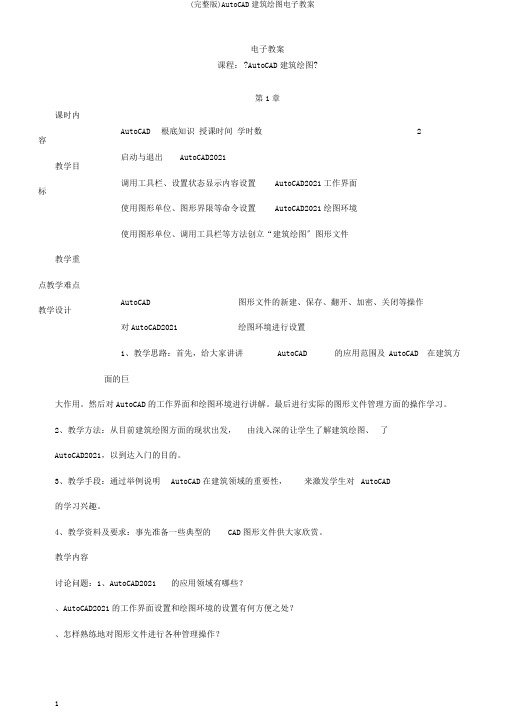
电子教案课程:?AutoCAD建筑绘图?第1章课时内容教学目标AutoCAD 根底知识授课时间学时数启动与退出AutoCAD2021调用工具栏、设置状态显示内容设置AutoCAD2021工作界面使用图形单位、图形界限等命令设置AutoCAD2021绘图环境使用图形单位、调用工具栏等方法创立“建筑绘图〞图形文件2教学重点教学难点教学设计AutoCAD 图形文件的新建、保存、翻开、加密、关闭等操作对AutoCAD2021 绘图环境进行设置1、教学思路:首先,给大家讲讲AutoCAD 的应用范围及 AutoCAD 在建筑方面的巨大作用。
然后对AutoCAD的工作界面和绘图环境进行讲解。
最后进行实际的图形文件管理方面的操作学习。
2、教学方法:从目前建筑绘图方面的现状出发,由浅入深的让学生了解建筑绘图、了AutoCAD2021,以到达入门的目的。
3、教学手段:通过举例说明AutoCAD在建筑领域的重要性,来激发学生对AutoCAD的学习兴趣。
4、教学资料及要求:事先准备一些典型的CAD图形文件供大家欣赏。
教学内容讨论问题:1、AutoCAD2021 的应用领域有哪些?、AutoCAD2021的工作界面设置和绘图环境的设置有何方便之处?、怎样熟练地对图形文件进行各种管理操作?1章AutoCAD 根底知识1.1 认识AutoCAD2021启动与退出AutoCAD2021112AutoCAD 2021工作界面.... 应用举例——设置AutoCAD2021 工作界面1131.2 AutoCAD2021绘图环境1.2.1设置工作空间1.2.2设置图形界限1.2.3设置绘图单位1.2.4设置十字光标大小1.2.5设置绘图区颜色1.2.6设置鼠标右键功能1.2.7应用举例——设置工作环境1.3 AutoCAD 图形文件管理1.3.1新建图形文件1.3.2保存图形文件1.3.3翻开图形文件1.3.4加密图形文件1.3.5关闭图形文件1.3.6应用举例——综合管理图形文件上机及工程实训1.4.1设置绘图环境1.4.2设置工作环境练习与提高本课小结1、认识AutoCAD2021 及其启动与退出的方法。
AutoCAD教案(含教学整体设计及教学过程)
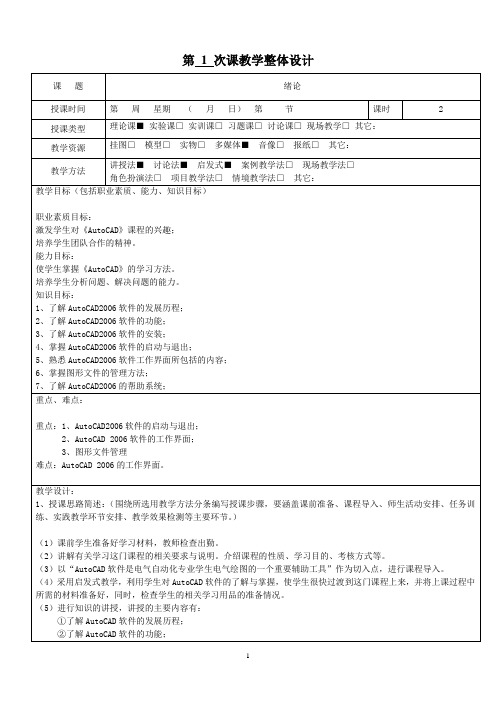
第 1 次课教学整体设计1教学过程(教学设计实施步骤及时间分配)步骤1:课前准备(5分钟)1、检查学生的学习材料准备情况2、出勤情况检查步骤2:课程介绍(10分钟)1、课程性质分析本门课程是机械类专业的一门专业选修课程,它主要开设在大三的第一学期。
它的前续课程是《机械制图》等,为以后的毕业设计打基础的课程。
2、考核方式本门课程是一门考试课,满分100分主要分为两大部分,分别是平时成绩和期末成绩,其中:平时成绩占60%,期末成绩占40%。
各个部分的细化:平时成绩:100分,占总成绩的60%出勤:20分,笔记:20分,作业:20分,测验:40分。
期末成绩:100分,占总成绩的40%期末卷面成绩最后折合成40%。
步骤3:导言(5分钟)电气专业的同学在日常的学习和今后的工作中经常需要绘制各种电路图,今后随着知识面的扩大和接触学科领域的扩大,同学们也有机会绘制机械图或建筑用图。
那么在绘制这些图纸的时候,如果我们使用手工绘图,这会使我们的任务变成一项繁重的体力劳动,并且花费很长时间,效率极其低下。
而我们从今天开始要学习的这门课程《AutoCAD》,讲的则是大家如何借助计算机这种辅助手段来绘制机械制图,建筑用图和电路图等。
学习了这门课程之后,大家就可运用AutoCAD这款软件来绘制基本的机械图和电路图。
步骤4:观看ppt上运用AutoCAD绘制的机械、建筑、电路图(5分钟)步骤5:AutoCAD的发展历程及功能(20分钟)起源:AutoCAD是由美国Autodesk欧特克公司于二十世纪八十年代初为微机上应用CAD技术而开发的绘图程序软件包,经过不断的完美,现已经成为国际上广为流行的绘图工具。
AutoCAD具有良好的用户界面,通过交互菜单或命令行方式便可以进行各种操作。
它的多文档设计环境,让非计算机专业人员也能很快地学会使用。
在不断实践的过程中更好地掌握它的各种应用和开发技巧,从而不断提高工作效率。
AutoCAD软件具有如下特点:(1)具有完善的图形绘制功能。
CAD电子教案
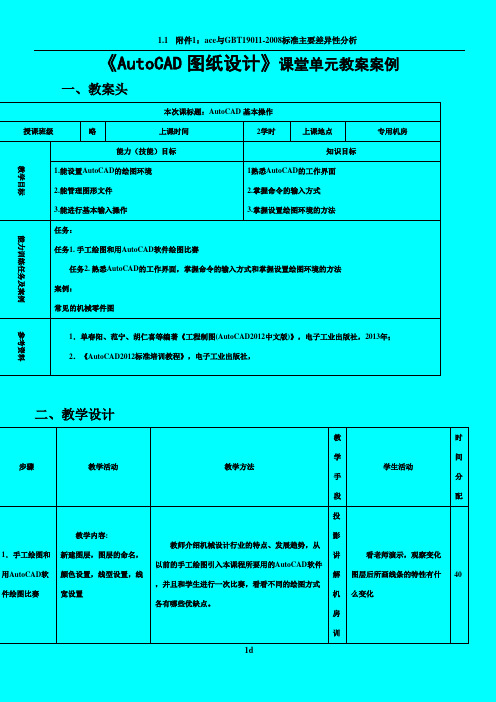
《AutoCAD图纸设计》课堂单元教案案例一、教案头本次课标题:AutoCAD基本操作授课班级略上课时间2学时上课地点专用机房教学目标能力(技能)目标知识目标1.能设置AutoCAD的绘图环境2.能管理图形文件3.能进行基本输入操作1熟悉AutoCAD的工作界面2.掌握命令的输入方式3.掌握设置绘图环境的方法能力训练任务及案例任务:任务1. 手工绘图和用AutoCAD软件绘图比赛任务2. 熟悉AutoCAD的工作界面,掌握命令的输入方式和掌握设置绘图环境的方法案例:常见的机械零件图参考资料1.单春阳、范宁、胡仁喜等编著《工程制图(AutoCAD2012中文版)》,电子工业出版社,2013年;2.《AutoCAD2012标准培训教程》,电子工业出版社,二、教学设计步骤教学活动教学方法教学手段学生活动时间分配1.手工绘图和用AutoCAD软件绘图比赛教学内容:新建图层,图层的命名,颜色设置,线型设置,线宽设置教师介绍机械设计行业的特点、发展趋势,从以前的手工绘图引入本课程所要用的AutoCAD软件,并且和学生进行一次比赛,看看不同的绘图方式各有哪些优缺点。
投影讲解机房训看老师演示,观察变化图层后所画线条的特性有什么变化40练2AutoCAD的工作界面,命令的输入方式绘图环境教学内容:讲解设置AutoCAD的绘图环境,管理图形文件,进行基本输入操作的方法老师讲解AutoCAD的绘图环境,管理图形文件,进行基本输入操作的方法投影讲解机房训练学生打开AutoCAD软件,进行绘图环境,管理图形文件,进行基本输入操作的方法的练习。
50作业把自己的电脑装上AutoCAD软件后记《AutoCAD图纸设计》课堂单元教案案例一、教案头本次课标题:创建样板图授课班级略上课时间2学时上课地点专用机房教学目标能力(技能)目标知识目标1.能用图层管理图形2.会用矩形命令、修剪命令3.能创建样板图1.掌握图层的置的方法2.掌握矩形命令的使用3.掌握修剪命令的使用4.熟练保存文件能力训练任务及案例任务:任务1. 设置多个图层任务2. 画出指定尺寸的矩形任务3. 绘制A4样板图案例:1..画出指定尺寸的矩形2 .A4样板图参考资料1.单春阳、范宁、胡仁喜等编著《工程制图(AutoCAD2012中文版)》,电子工业出版社,2013年;2.《AutoCAD2012标准培训教程》,电子工业出版社,二、教学设计步骤教学活动教学方法教学手段学生活动时间分配1.设置多个图层教学内容:新建图层,图层的命名,颜色设置,线型设置,线宽设置老师给出一个带有多个图层的文件,变换图层进行任意画图。
AutoCAD全套教案

AutoCAD全套教案简介AutoCAD是一款常用的计算机辅助设计(CAD)软件,广泛应用于工程设计、建筑设计和制造业等领域。
本教案旨在提供一套全面的AutoCAD教学教案,帮助学生快速掌握该软件的基本功能和操作技巧。
教学目标通过本教案的研究,学生将能够:- 了解AutoCAD的基本界面和工具栏- 研究绘制线条、图形和多边形的方法- 掌握图层、颜色和线型的设置- 研究使用坐标和尺寸工具进行精确绘图- 熟悉编辑和修改图形的各种技巧- 研究添加文本和注释到绘图中- 掌握布局和打印绘图的方法教学内容第一课:AutoCAD基础- 介绍AutoCAD的基本界面和工具栏- 研究鼠标和键盘的基本操作- 绘制简单的线条和图形第二课:图层和属性- 了解图层的概念和用途- 研究创建、管理和编辑图层- 设置图层的颜色、线宽和线型第三课:绘图命令- 研究使用绘图命令绘制多边形、圆等形状- 掌握准确使用坐标和尺寸工具进行绘图第四课:编辑和修改图形- 研究移动、复制、旋转和缩放图形的方法- 掌握镜像、阵列和修剪等图形编辑技巧第五课:文本和注释- 添加文本和注释到绘图中- 研究调整文本样式和布局第六课:布局和打印- 创建图纸布局和视口- 研究设置打印尺寸和打印选项教学方法本教案采用以下教学方法:- 理论讲解:通过简洁明了的语言和示意图介绍AutoCAD的基本概念和操作步骤。
- 实例演示:通过实际操作示范,让学生深入理解AutoCAD的各项功能和技巧。
- 练演练:提供一系列练题,让学生巩固所学知识并培养实际操作能力。
总结本教案提供了一套全面的AutoCAD教学教案,通过系统的学习和练习,学生将能够熟练使用AutoCAD进行设计和绘图工作。
欢迎使用和分享本教案,希望对您的学习和教学有所帮助!。
机械识图与AutoCAD技术基础电子教案

机械识图与AutoCAD技术基础电子教案第一章:机械识图基础1.1 认识图纸:介绍图纸的种类、作用以及图纸的构成要素。
1.2 投影原理:讲解中心投影和平行投影的基本原理。
1.3 视图与投影视图:介绍基本视图、斜视图、投影视图的画法及标注。
1.4 剖视图与断面图:讲解剖视图、断面图的画法及标注方法。
第二章:机械制图标准2.3 公差与配合:介绍公差、配合的基本概念及标注方法。
2.4 形位公差与表面粗糙度:讲解形位公差、表面粗糙度的标注方法。
第三章:AutoCAD 2024基础知识3.1 AutoCAD 2024界面与操作:介绍AutoCAD 2024界面、工具栏及基本操作。
3.2 图形绘制基础:讲解点、线、圆等基本图形的绘制方法。
3.3 坐标系与坐标输入:介绍坐标系、坐标输入方法及坐标变换。
3.4 视图控制与图层管理:讲解视图控制、图层创建、修改与控制方法。
第四章:机械零件图绘制4.1 轴类零件图:绘制轴类零件图的步骤与技巧。
4.2 齿轮类零件图:绘制齿轮类零件图的步骤与技巧。
4.3 轴承类零件图:绘制轴承类零件图的步骤与技巧。
4.4 箱体类零件图:绘制箱体类零件图的步骤与技巧。
第五章:装配图绘制5.1 装配图概述:介绍装配图的作用、种类及绘制要求。
5.2 装配图的绘制方法:讲解装配图的绘制步骤与技巧。
5.3 爆炸图与透视图:介绍爆炸图、透视图的绘制方法。
5.4 装配图的修改与打印:讲解装配图的修改方法及打印设置。
第六章:AutoCAD实体绘图6.1 二维实体:介绍二维实体的创建方法,如矩形、圆形、多边形等。
6.2 三维实体:讲解三维实体的创建方法,如长方体、球体、圆柱体等。
6.3 实体编辑:介绍实体编辑工具的使用,如移动、旋转、缩放、布尔运算等。
第七章:机械工程图样标准7.1 标准件和常用件:介绍标准件和常用件的图样表示方法。
7.2 零件图的完整性:讲解零件图应包含的内容,如视图、尺寸、公差等。
7.3 装配图的完整性:讲解装配图应包含的内容,如总装图、零件表等。
AutoCAD实用教程全套电子教案项目1(2024)

2024/1/29
24
对齐标注、角度标注和半径/直径标注
对齐标注
了解对齐标注的特点和 应用场景,掌握创建对 齐标注的方法,能够准 确标注与图形边界平行 的尺寸。
2024/1/29
角度标注
掌握角度标注的创建方 法,了解角度标注文字 的编辑和调整技巧,能 够准确标注图形中的角 度尺寸。
半径/直径标注
了解半径和直径标注的 区别和应用场景,掌握 创建半径和直径标注的 方法,能够准确标注图 形的圆弧和圆尺寸。
2024/1/29
11
绘制点、等分点和测量点
绘制点
等分点
选择“绘图”菜单中的“点”命令, 或在命令行中输入“POINT”或 “PO”命令,然后根据提示指定点 的位置即可绘制点。点通常用于标记 位置或作为其他图形的参照点。
选择“绘图”菜单中的“等分点”命 令,或在命令行中输入“DIVIDE”或 “DIV”命令,然后根据提示选择要 等分的对象、输入等分数目即可在等 分点处创建点或块。等分点通常用于 将线段、圆弧等对象等分为若干段。
创建文字样式
通过“样式”管理器创建新的文字样式,设置字体、字高、宽度 比例等属性。
单行文字输入
使用“单行文字”命令在图形中输入单行文本,可以通过指定插入 点、旋转角度等参数进行精确控制。
文字编辑
使用“编辑”命令对已有的单行文字进行编辑,包括修改文本内容 、调整字高、更改字体等。
19
多行文字输入与编辑
镜像对象
使用“MIRROR”命令将对象沿指定直线进行镜像,可以通过指定 镜像线和是否删除原对象来完成镜像。
偏移对象
使用“OFFSET”命令将对象按指定距离偏移,可以通过指定偏移距 离和偏移方向来完成偏移。
《AutoCAD教案》

《AutoCAD教案》word版第一章:AutoCAD软件概述1.1 教学目标让学生了解AutoCAD软件的基本功能和应用领域。
让学生熟悉AutoCAD软件的界面和操作方式。
1.2 教学内容AutoCAD软件的简介和发展历程。
AutoCAD软件的主要功能和应用领域。
AutoCAD软件的界面和操作方式。
1.3 教学步骤介绍AutoCAD软件的简介和发展历程。
演示AutoCAD软件的界面和操作方式。
让学生进行AutoCAD软件的基本操作练习。
1.4 练习题简述AutoCAD软件的简介和发展历程。
描述AutoCAD软件的界面和操作方式。
第二章:基本绘图命令2.1 教学目标让学生掌握AutoCAD软件的基本绘图命令。
2.2 教学内容常用的绘图命令及其功能。
2.3 教学步骤讲解常用的绘图命令及其功能。
演示绘图命令的使用方法。
让学生进行绘图命令的练习。
2.4 练习题列出常用的绘图命令及其功能。
使用绘图命令绘制简单的图形。
第三章:基本编辑命令3.1 教学目标让学生掌握AutoCAD软件的基本编辑命令。
3.2 教学内容常用的编辑命令及其功能。
3.3 教学步骤讲解常用的编辑命令及其功能。
演示编辑命令的使用方法。
让学生进行编辑命令的练习。
3.4 练习题列出常用的编辑命令及其功能。
使用编辑命令修改图形。
第四章:尺寸标注4.1 教学目标让学生掌握AutoCAD软件的尺寸标注功能。
4.2 教学内容尺寸标注的基本概念和命令。
4.3 教学步骤讲解尺寸标注的基本概念和命令。
演示尺寸标注的使用方法。
让学生进行尺寸标注的练习。
4.4 练习题描述尺寸标注的基本概念和命令。
使用尺寸标注功能标注图形。
第五章:图层管理5.1 教学目标让学生掌握AutoCAD软件的图层管理功能。
5.2 教学内容图层的基本概念和命令。
5.3 教学步骤讲解图层的基本概念和命令。
演示图层管理的使用方法。
让学生进行图层管理的练习。
5.4 练习题描述图层的基本概念和命令。
AutoCAD建筑绘图电子教案

AutoCAD建筑绘图电子教案第一章:AutoCAD基本操作1.1 教学目标了解AutoCAD在建筑绘图中的应用熟悉AutoCAD软件的界面与操作学会设置绘图环境和工作空间1.2 教学内容AutoCAD简介与界面组成软件的启动与退出鼠标和键盘操作技巧快捷键的运用绘图环境设置视图控制图层管理1.3 教学方法讲解与示范相结合学生跟随老师操作练习互动提问与解答1.4 教学资源AutoCAD软件教学PPT练习文件1.5 教学步骤1. 讲解AutoCAD在建筑绘图中的应用2. 示范启动AutoCAD并熟悉界面3. 讲解绘图环境的设置4. 示范视图控制和图层管理5. 学生跟随老师操作练习第二章:建筑绘图基础2.1 教学目标学会使用AutoCAD绘制基本建筑元素熟悉建筑绘图的基本规范和标准2.2 教学内容建筑绘图的基本规范与标准建筑元素的表达方法点的绘制线的绘制面的绘制文字和尺寸的标注2.3 教学方法讲解与示范相结合学生跟随老师操作练习互动提问与解答2.4 教学资源教学PPT练习文件2.5 教学步骤1. 讲解建筑绘图的基本规范与标准2. 示范建筑元素的绘制方法3. 学生跟随老师操作练习4. 互动提问与解答第三章:建筑平面图的绘制3.1 教学目标学会使用AutoCAD绘制建筑平面图熟悉建筑平面图的绘制方法和步骤3.2 教学内容建筑平面图的定义与作用建筑平面图的绘制方法和步骤常见建筑平面图的绘制技巧建筑平面图的标注3.3 教学方法讲解与示范相结合学生跟随老师操作练习互动提问与解答3.4 教学资源教学PPT练习文件3.5 教学步骤1. 讲解建筑平面图的定义与作用2. 示范建筑平面图的绘制方法和步骤3. 学生跟随老师操作练习4. 互动提问与解答第四章:建筑立面图的绘制4.1 教学目标学会使用AutoCAD绘制建筑立面图熟悉建筑立面图的绘制方法和步骤4.2 教学内容建筑立面图的定义与作用建筑立面图的绘制方法和步骤常见建筑立面图的绘制技巧建筑立面图的标注4.3 教学方法讲解与示范相结合学生跟随老师操作练习互动提问与解答4.4 教学资源教学PPT练习文件4.5 教学步骤1. 讲解建筑立面图的定义与作用2. 示范建筑立面图的绘制方法和步骤3. 学生跟随老师操作练习4. 互动提问与解答第五章:建筑剖面图的绘制5.1 教学目标学会使用AutoCAD绘制建筑剖面图熟悉建筑剖面图的绘制方法和步骤5.2 教学内容建筑剖面图的定义与作用建筑剖面图的绘制方法和步骤常见建筑剖面图的绘制技巧建筑剖面图的标注5.3 教学方法讲解与示范相结合学生跟随老师操作练习互动提问与解答5.4 教学资源教学PPT练习文件5.5 教学步骤1. 讲解建筑剖面图的定义与作用2. 示范建筑剖面图的绘制方法和步骤3. 学生跟随老师操作练习4. 互动提问与解答第六章:建筑详图的绘制6.1 教学目标学会使用AutoCAD绘制建筑详图熟悉建筑详图的绘制方法和步骤6.2 教学内容建筑详图的定义与作用建筑详图的绘制方法和步骤常见建筑详图的绘制技巧建筑详图的标注6.3 教学方法讲解与示范相结合学生跟随老师操作练习互动提问与解答6.4 教学资源教学PPT练习文件6.5 教学步骤1. 讲解建筑详图的定义与作用2. 示范建筑详图的绘制方法和步骤3. 学生跟随老师操作练习4. 互动提问与解答第七章:建筑模型的建立7.1 教学目标学会使用AutoCAD建立建筑模型熟悉建筑模型的建立方法和步骤7.2 教学内容建筑模型的定义与作用建筑模型的建立方法和步骤常见建筑模型的建立技巧建筑模型的材质和贴图7.3 教学方法讲解与示范相结合学生跟随老师操作练习互动提问与解答7.4 教学资源教学PPT练习文件7.5 教学步骤1. 讲解建筑模型的定义与作用2. 示范建筑模型的建立方法和步骤3. 学生跟随老师操作练习4. 互动提问与解答第八章:建筑动画的制作8.1 教学目标学会使用AutoCAD制作建筑动画熟悉建筑动画的制作方法和步骤8.2 教学内容建筑动画的定义与作用建筑动画的制作方法和步骤常见建筑动画的制作技巧建筑动画的输出和播放8.3 教学方法讲解与示范相结合学生跟随老师操作练习互动提问与解答8.4 教学资源教学PPT练习文件8.5 教学步骤1. 讲解建筑动画的定义与作用2. 示范建筑动画的制作方法和步骤3. 学生跟随老师操作练习4. 互动提问与解答第九章:建筑可视化的实现9.1 教学目标学会使用AutoCAD实现建筑可视化熟悉建筑可视化的实现方法和步骤9.2 教学内容建筑可视化的定义与作用建筑可视化的实现方法和步骤常见建筑可视化的实现技巧建筑可视化的输出和展示9.3 教学方法讲解与示范相结合学生跟随老师操作练习互动提问与解答9.4 教学资源教学PPT练习文件9.5 教学步骤1. 讲解建筑可视化的定义与作用2. 示范建筑可视化的实现方法和步骤3. 学生跟随老师操作练习4. 互动提问与解答第十章:建筑绘图的综合实践10.1 教学目标综合运用AutoCAD进行建筑绘图提高建筑绘图的综合能力和技巧10.2 教学内容综合建筑绘图的流程与方法建筑绘图的修改和调整建筑绘图的输出和归档10.3 教学方法讲解与示范相结合学生跟随老师操作练习互动提问与解答10.4 教学资源AutoCAD软件练习文件10.5 教学步骤1. 讲解综合建筑绘图的流程与方法2. 示范建筑绘图的修改和调整3. 学生跟随老师操作练习4. 互动提问与解答5. 学生独立完成建筑绘图的综合实践重点和难点解析一、AutoCAD基本操作:理解并熟练运用AutoCAD的各种基本操作,如界面熟悉、绘图环境设置、视图控制和图层管理等。
AutoCAD电子教案4课时

教学设计方案教激情导入学生学习了AutoCAD2020文件管理,掌握了创建新图形、打开已有图形、保存所绘图形的方法。
探究新知前面我们学习了AutoCAD2020的文件管理,掌握了创建新图形、打开已有图形、保存所绘图形的方法,本节我们来学习AutoCAD2020功能特点,请看任务要求。
一、1.任务分析(教师分析为主)1.打开AutoCAD2020的帮助菜单,了解有关“倒角”的内容。
2.打开“应用程序”菜单,搜索“矩形”命令所在位置,激活该命令,画一个矩形。
3.尝试将前面保存的“六边形.dwg”,转换为AutoCAD 2010版本能打开的文件类型。
4.尝试对受损图形文件进行修复。
2.任务实施(教师演示,穿插提问学生。
)(1)利用帮助菜单,了解相关内容。
图1 利用“帮助”功能搜索相关主题(2)应用程序中搜索命令。
打开“应用程序”菜单,搜索“矩形”命令。
图2 利用应用程序菜单搜索命令图3 绘制的矩形(3)将图形文件转换为不同版本文件类型。
图4 转换图形文件版本(4)修复受损图形文件。
图5 修复受损图形文件图6 选择需要修复的文件3.学生练习(1)按要求完成AutoCAD2020功能特点的任务。
(2)填写教材上操作评价表并完成相关问题回答。
课堂小结1.帮助菜单。
2.应用程序中搜索命令方法。
3.图形文件转换为不同版本文件类型的方法。
4.修复受损图形文件的方法。
布置作业1.完成教材巩固练习1-2题。
2.预习AutoCAD绘图环境设置。
《AutoCAD教案》课件

《AutoCAD教案》课件1.1 教案设计的背景和意义1.1.1 AutoCAD软件在工程、建筑、艺术等领域的广泛应用1.1.2 为了适应社会需求,提高学生对AutoCAD软件的操作技能和应用能力1.1.3 帮助学生掌握AutoCAD软件的基本操作,培养学生的创新思维和实际操作能力二、知识点讲解2.1 AutoCAD软件的界面及操作方法2.1.1 界面布局及功能模块2.1.2 快捷键和鼠标操作技巧2.1.3 视图的切换和操作2.2 AutoCAD基本绘图命令2.2.1 直线、圆、矩形的绘制方法2.2.2 线型、线宽、颜色等属性的设置2.2.3 绘图辅助工具的使用(如:格点、捕捉等)2.3 AutoCAD编辑命令2.3.1 选择、删除、移动、复制对象的技巧2.3.2 缩放、旋转、镜像对象的方法2.3.3 修剪、延伸、打断、合并等操作的应用三、教学内容3.1 AutoCAD软件的基本操作3.1.1 界面熟悉和基本操作练习3.1.2 绘制简单的二维图形(如:直线、圆、矩形等)3.1.3 进行基本的编辑操作(如:选择、移动、复制等)3.2 绘制二维工程图3.2.1 学习并应用线型、线宽、颜色等属性3.2.2 绘制并编辑复杂的二维图形3.2.3 绘制并排版工程图纸3.3 三维图形的绘制与编辑3.3.1 了解并应用三维绘图命令3.3.2 绘制并编辑三维图形3.3.3 进行三维图形的渲染和输出四、教学目标4.1 知识与技能目标4.1.1 熟悉AutoCAD软件的界面和基本操作4.1.2 掌握AutoCAD软件的基本绘图和编辑命令4.1.3 学会绘制二维工程图和三维图形4.2 过程与方法目标4.2.1 通过实践操作,提高学生对AutoCAD软件的操作技能4.2.2 培养学生的创新思维和实际操作能力4.2.3 学会运用AutoCAD软件进行工程设计和创新设计的方法4.3 情感态度与价值观目标4.3.1 培养学生的学习兴趣和自主学习能力4.3.2 增强学生对工程设计领域的认识和兴趣4.3.3 培养学生的团队合作意识和综合运用能力五、教学难点与重点5.1 教学难点5.1.1 AutoCAD软件的界面及操作方法5.1.2 绘图辅助工具的使用5.1.3 三维图形的绘制与编辑5.2 教学重点5.2.1 AutoCAD软件的基本操作和基本绘图命令5.2.2 二维工程图的绘制与编辑5.2.3 三维图形的绘制与编辑六、教具与学具准备6.1.1 AutoCAD软件安装的计算机及投影仪6.1.2 教学PPT和教学视频6.1.3 AutoCAD软件的操作手册和参考书籍6.2.1 学生计算机和移动存储设备6.2.2 学生用AutoCAD软件的操作手册和参考书籍6.2.3 练习用的二维和三维图形模板七、教学过程7.1 导入新课7.1.1 通过展示AutoCAD软件在工程、建筑等领域的应用实例,激发学生的学习兴趣7.1.2 简单介绍AutoCAD软件的基本功能和操作方法,提出学习目标7.1.3 引导学生思考AutoCAD软件在实际工程设计中的应用价值7.2 讲解与演示7.2.1 通过PPT和视频,讲解AutoCAD软件的基本操作和基本绘图命令7.2.2 现场演示二维图形的绘制和编辑过程,讲解操作步骤和技巧7.2.3 邀请学生上台演示,加强学生的实际操作能力7.3 实践操作7.3.1 学生分组进行实践操作,练习绘制简单的二维和三维图形7.3.2 教师巡回指导,解答学生的疑问,纠正操作错误7.3.3 学生互相交流心得,分享操作技巧和经验八、板书设计8.1 板书设计内容8.1.1 AutoCAD软件的基本操作和基本绘图命令8.1.2 二维图形的绘制方法和步骤8.1.3 三维图形的绘制方法和步骤8.2 板书设计形式8.2.1 图示和流程图,直观展示AutoCAD软件的操作步骤和图形绘制方法8.2.2 关键词和核心语句,突出重点内容8.2.3 提问和思考题,引导学生积极参与课堂讨论九、作业设计9.1 作业内容9.1.1 绘制简单的二维和三维图形9.1.2 编辑和修改已绘制的图形9.1.3 分析并解决实际操作中遇到的问题9.2 作业要求9.2.1 要求学生在规定时间内完成作业9.2.2 要求学生注重作业的规范性和准确性9.2.3 要求学生在作业中体现自己的思考和创意十、课后反思及拓展延伸10.1 课后反思10.1.1 反思教学目标的达成情况,总结教学经验和教训10.1.2 反思教学方法和教学内容的适用性,提出改进措施10.1.3 收集学生的反馈意见,调整教学策略,提高教学质量10.2 拓展延伸10.2.1 鼓励学生参加AutoCAD软件的相关比赛和实践项目10.2.2 推荐学生阅读相关的书籍和资料,深入了解AutoCAD软件的高级功能10.2.3 引导学生关注工程设计领域的最新动态和发展趋势重点和难点解析在《AutoCAD教案》课件中,需要重点关注的环节有:教学内容、知识点讲解、教学目标和教学难点与重点。
AutoCAD教案(含教学整体设计及教学过程)

AutoCAD教案(含教学整体设计及教学过程)第一章:AutoCAD简介1.1 教学目标让学生了解AutoCAD的基本概念和功能。
让学生掌握AutoCAD的基本操作和界面布局。
1.2 教学内容AutoCAD的定义和发展历程。
AutoCAD的主要功能和应用领域。
AutoCAD的界面布局和基本操作。
1.3 教学过程介绍AutoCAD的概念和功能。
演示AutoCAD的基本操作和界面布局。
让学生进行实际操作,熟悉AutoCAD的基本功能。
第二章:绘图基础2.1 教学目标让学生掌握AutoCAD的绘图基础,包括坐标系、图层、线型和颜色。
2.2 教学内容AutoCAD的坐标系和坐标输入方式。
图层的创建、删除和管理。
线型和颜色的设置和使用。
2.3 教学过程讲解AutoCAD的坐标系和坐标输入方式。
演示图层的创建、删除和管理。
演示线型和颜色的设置和使用。
让学生进行实际操作,掌握绘图基础。
第三章:基本绘图命令3.1 教学目标让学生掌握AutoCAD的基本绘图命令,包括直线、圆、矩形等。
3.2 教学内容直线、圆、矩形等基本图形的绘制方法。
绘图命令的输入方式和相关参数设置。
3.3 教学过程讲解直线、圆、矩形等基本图形的绘制方法。
演示绘图命令的输入方式和相关参数设置。
让学生进行实际操作,熟悉基本绘图命令。
第四章:基本编辑命令4.1 教学目标让学生掌握AutoCAD的基本编辑命令,包括移动、复制、旋转等。
4.2 教学内容移动、复制、旋转等基本编辑命令的使用方法。
编辑命令的快捷键和相关参数设置。
4.3 教学过程讲解移动、复制、旋转等基本编辑命令的使用方法。
演示编辑命令的快捷键和相关参数设置。
让学生进行实际操作,掌握基本编辑命令。
第五章:尺寸标注5.1 教学目标让学生掌握AutoCAD的尺寸标注命令,包括线性标注、角度标注等。
5.2 教学内容线性标注、角度标注等尺寸标注命令的使用方法。
标注样式和标注间距的设置。
5.3 教学过程讲解线性标注、角度标注等尺寸标注命令的使用方法。
AutoCAD建筑绘图电子教案

AutoCAD建筑绘图电子教案第一章:AutoCAD 2024基础知识1.1 课程介绍了解AutoCAD在建筑绘图领域的应用熟悉AutoCAD 2024的操作界面掌握AutoCAD的基本操作命令1.2 界面介绍认识菜单栏、工具栏、状态栏等界面元素熟悉视图控制和图层管理功能1.3 基本操作学会创建、保存、打开和关闭图形文件掌握鼠标和键盘操作技巧学习绘制和编辑线段、圆、矩形等基本图形1.4 实践练习绘制一个简单的建筑平面图熟悉图层管理和视图控制功能第二章:建筑绘图标准与规范2.1 建筑绘图标准了解建筑绘图的国家标准和行业标准熟悉建筑图纸的组成和命名规则2.2 建筑绘图规范学习建筑图纸的标注、符号和图例掌握建筑绘图中的文字和表格处理方法2.3 实践练习练习绘制建筑平面图、立面图和剖面图掌握建筑图纸的标注和图例规范第三章:建筑平面图绘制3.1 平面图概述了解建筑平面图的定义和作用熟悉建筑平面图的绘制方法和步骤3.2 建筑平面图绘制技巧学习使用AutoCAD绘制建筑平面图的常用命令掌握建筑平面图的尺寸标注和文字说明3.3 实践练习绘制一个简单的建筑平面图熟悉建筑平面图的绘制方法和技巧第四章:建筑立面图与剖面图绘制4.1 立面图与剖面图概述了解建筑立面图和剖面图的定义和作用熟悉立面图和剖面图的绘制方法和步骤4.2 建筑立面图与剖面图绘制技巧学习使用AutoCAD绘制立面图和剖面图的常用命令掌握立面图和剖面图的尺寸标注和文字说明4.3 实践练习绘制一个简单的建筑立面图和剖面图熟悉建筑立面图和剖面图的绘制方法和技巧第五章:建筑透视图绘制5.1 透视图概述了解建筑透视图的定义和作用熟悉建筑透视图的绘制方法和步骤5.2 建筑透视图绘制技巧学习使用AutoCAD绘制透视图的常用命令掌握建筑透视图的尺寸标注和文字说明5.3 实践练习绘制一个简单的建筑透视图熟悉建筑透视图的绘制方法和技巧第六章:建筑三维模型绘制6.1 三维模型概述了解建筑三维模型的定义和作用熟悉建筑三维模型的绘制方法和步骤6.2 建筑三维模型绘制技巧学习使用AutoCAD绘制建筑三维模型的常用命令掌握建筑三维模型的尺寸标注和文字说明6.3 实践练习绘制一个简单的建筑三维模型熟悉建筑三维模型的绘制方法和技巧第七章:建筑模型渲染与输出7.1 渲染概述了解建筑模型渲染的定义和作用熟悉建筑模型渲染的步骤和技巧7.2 建筑模型渲染设置学习使用AutoCAD的渲染工具进行设置掌握材质、光源、贴图等渲染参数的调整7.3 输出与打印学习将建筑模型输出为图片或视频格式熟悉建筑模型的打印设置和输出要求7.4 实践练习对之前绘制的三维模型进行渲染并输出熟悉建筑模型渲染和输出的方法和技巧第八章:建筑绘图协同与共享8.1 协同概述了解建筑绘图协同的意义和优势熟悉AutoCAD的协同工作模式8.2 共享与协作学习使用AutoCAD的文件共享和协作功能掌握建筑绘图团队的协作技巧8.3 版本控制与更新了解建筑绘图文件的版本控制方法熟悉文件的更新和同步技巧8.4 实践练习练习建筑绘图团队的协同工作熟悉共享、协作和版本控制的方法和技巧第九章:建筑绘图实战案例分析9.1 案例概述了解实际建筑绘图项目的要求和流程熟悉案例项目的图纸内容和设计理念9.2 案例分析学习AutoCAD在实际建筑绘图中的应用技巧掌握案例项目的绘图方法和步骤9.3 实践练习分析并绘制案例项目的建筑图纸熟悉实际建筑绘图项目的操作方法和技巧第十章:建筑绘图技巧与优化10.1 绘图技巧学习建筑绘图中的高效操作技巧掌握AutoCAD的快捷键和使用方法10.2 绘图优化了解建筑绘图文件的优化方法和技巧熟悉提高绘图效率和质量的方法10.3 实践练习运用绘图技巧和优化方法完成一个建筑绘图项目提高建筑绘图的效率和质量10.4 课程总结回顾整个AutoCAD建筑绘图电子教案的学习内容总结建筑绘图的要点和技巧探讨建筑绘图的发展趋势和新技术应用重点和难点解析重点环节1:界面介绍界面布局和功能区域划分是初学者掌握AutoCAD的关键,理解各部分的作用对于高效操作至关重要。
《AutoCAD》教学指导教案
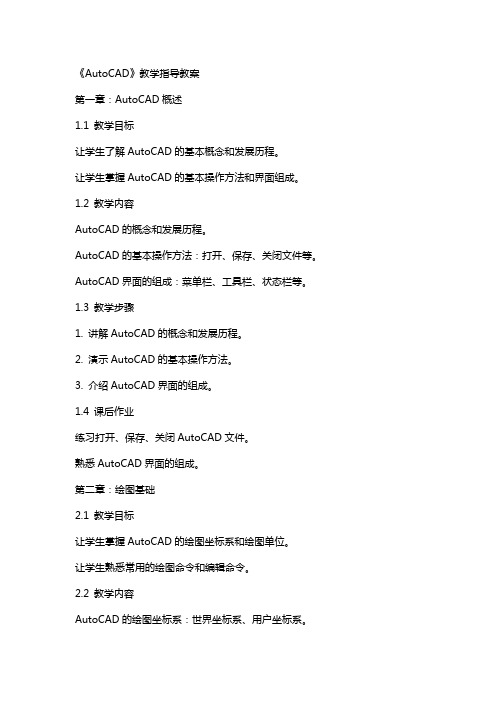
《AutoCAD》教学指导教案第一章:AutoCAD概述1.1 教学目标让学生了解AutoCAD的基本概念和发展历程。
让学生掌握AutoCAD的基本操作方法和界面组成。
1.2 教学内容AutoCAD的概念和发展历程。
AutoCAD的基本操作方法:打开、保存、关闭文件等。
AutoCAD界面的组成:菜单栏、工具栏、状态栏等。
1.3 教学步骤1. 讲解AutoCAD的概念和发展历程。
2. 演示AutoCAD的基本操作方法。
3. 介绍AutoCAD界面的组成。
1.4 课后作业练习打开、保存、关闭AutoCAD文件。
熟悉AutoCAD界面的组成。
第二章:绘图基础2.1 教学目标让学生掌握AutoCAD的绘图坐标系和绘图单位。
让学生熟悉常用的绘图命令和编辑命令。
2.2 教学内容AutoCAD的绘图坐标系:世界坐标系、用户坐标系。
AutoCAD的绘图单位:毫米、厘米、米等。
常用的绘图命令:Line、Circle、Rectangle等。
常用的编辑命令:Select、Copy、Move、Delete等。
2.3 教学步骤1. 讲解AutoCAD的绘图坐标系和绘图单位。
2. 演示常用的绘图命令和编辑命令。
3. 练习使用绘图命令和编辑命令进行简单的绘图。
2.4 课后作业练习使用Line、Circle、Rectangle等绘图命令。
练习使用Select、Copy、Move、Delete等编辑命令。
第三章:图层和线型3.1 教学目标让学生了解AutoCAD的图层概念和功能。
让学生掌握图层的创建、删除、切换等操作。
让学生熟悉线型的设置和修改。
3.2 教学内容AutoCAD的图层概念和功能。
图层的创建、删除、切换等操作。
线型的设置和修改。
3.3 教学步骤1. 讲解AutoCAD的图层概念和功能。
2. 演示图层的创建、删除、切换等操作。
3. 介绍线型的设置和修改方法。
3.4 课后作业练习创建、删除、切换图层。
设置和修改线型。
第四章:文本和尺寸4.1 教学目标让学生掌握AutoCAD中的文本输入和编辑方法。
《AUTOCAD》课程教学教案

介绍体素编辑技巧
如移动、旋转、缩放等,提高建模效率。
曲面造型技巧探讨
讲解曲面造型概念
包括曲面创建、编辑等。
演示曲面造型方法
通过命令行或工具栏进行操作,构建复杂三维模 型。
分享曲面造型技巧
如使用放样、扫掠等命令,创建平滑曲面效果。
渲染设置及效果展示
讲解渲染设置方法
分析、上机操作等。
通过大量的实例演练和项目实践,提高学生的实际操作能力和
03
解决问题的能力。
教材与参考资料
教材选用《AUTOCAD基础教程 》等经典教材,系统介绍
AUTOCAD软件的基础知识和操 作技巧。
参考资料包括AUTOCAD官方文 档、相关工程设计规范和标准等 ,以便学生更好地了解实际 注、说明等,提高绘图效 率。
外部参照链接设置
外部参照概念
将其他CAD文件链接到当前文件 中,实现数据共享和协同设计。
附着外部参照
通过附着命令将外部文件链接到 当前文件,并保持关联。
管理外部参照
对链接的外部参照进行统一管理 ,包括重载、拆离、绑定等操作
。
脚本录制与自动化操作
图层管理技巧
合理利用图层,将不同类型的图形元素放置在不同 的图层上,便于后期编辑和修改。同时,可以通过 锁定、冻结等方式控制图层的显示和编辑状态。
实战演练:简单图形绘制
绘制矩形
使用`RECTANGLE`命令或快捷键 `REC`,指定矩形的对角点或长和
宽,即可绘制出矩形。
绘制圆
通过`CIRCLE`命令或快捷键`C`,指 定圆心和半径来绘制圆形。
01
03 02
绘图区域与坐标系设置
《AutoCAD》教学指导教案

《AutoCAD》教学指导教案第一章:AutoCAD概述1.1 课程目标了解AutoCAD的基本概念和发展历程。
掌握AutoCAD的界面组成和基本操作。
1.2 教学内容AutoCAD的概念和发展历程。
AutoCAD的界面组成:菜单栏、工具栏、绘图区、状态栏等。
AutoCAD的基本操作:新建、打开、保存文件,设置绘图环境等。
1.3 教学方法讲授法:讲解AutoCAD的概念和发展历程,界面组成和基本操作。
实践法:学生动手操作,熟悉AutoCAD界面和基本操作。
1.4 教学资源PPT课件。
AutoCAD软件。
1.5 教学评估课堂问答:了解学生对AutoCAD概念和发展历程的掌握情况。
上机操作:检查学生对AutoCAD界面和基本操作的熟悉程度。
第二章:基本绘图命令2.1 课程目标掌握AutoCAD的基本绘图命令。
能够绘制简单的二维图形。
基本绘图命令:Line(直线)、Circle(圆)、Rectangle(矩形)等。
绘制简单二维图形:直线、圆、矩形等。
2.3 教学方法讲授法:讲解基本绘图命令的使用方法。
实践法:学生动手操作,绘制简单二维图形。
2.4 教学资源PPT课件。
AutoCAD软件。
2.5 教学评估课堂问答:了解学生对基本绘图命令的掌握情况。
上机操作:检查学生绘制简单二维图形的能力。
第三章:基本编辑命令3.1 课程目标掌握AutoCAD的基本编辑命令。
能够对二维图形进行基本的编辑操作。
3.2 教学内容基本编辑命令:Select(选择)、Move(移动)、Scale(缩放)等。
基本编辑操作:选择对象、移动对象、缩放对象等。
3.3 教学方法讲授法:讲解基本编辑命令的使用方法。
实践法:学生动手操作,进行基本的编辑操作。
PPT课件。
AutoCAD软件。
3.5 教学评估课堂问答:了解学生对基本编辑命令的掌握情况。
上机操作:检查学生进行基本编辑操作的能力。
第四章:图层和线型4.1 课程目标掌握AutoCAD的图层和线型概念。
AutoCAD教案(含教学整体设计及教学过程)

一、教案基本信息教案名称:AutoCAD教案适用课程:计算机辅助设计课时安排:45分钟教学目标:1. 学生能够了解AutoCAD的基本功能和操作界面。
2. 学生能够掌握基本绘图命令和编辑命令。
3. 学生能够运用AutoCAD进行简单的二维图形绘制。
教学重点:1. AutoCAD的基本功能和操作界面。
2. 基本绘图命令和编辑命令的运用。
教学难点:1. 绘图命令和编辑命令的运用。
教学准备:1. AutoCAD软件。
2. 投影仪或白板。
二、教学过程1. 导入(5分钟)教师通过展示一些实际应用案例,引导学生了解AutoCAD在工程设计领域的应用,激发学生的学习兴趣。
2. 基本功能和操作界面介绍(5分钟)教师讲解AutoCAD的基本功能,包括绘图、编辑、标注等。
介绍操作界面,包括菜单栏、工具栏、命令行等。
3. 基本绘图命令学习(10分钟)教师讲解基本绘图命令,如直线、圆、矩形等,并示范操作。
学生跟随教师一起操作,熟悉命令的使用。
4. 基本编辑命令学习(10分钟)教师讲解基本编辑命令,如选择、移动、旋转等,并示范操作。
学生跟随教师一起操作,熟悉命令的使用。
5. 课堂练习(10分钟)教师布置一个简单的练习任务,要求学生运用所学的绘图和编辑命令完成。
教师巡回指导,解答学生的问题。
6. 总结与反馈(5分钟)教师总结本节课的重点内容,强调绘图和编辑命令的运用。
学生反馈学习收获和遇到的问题。
三、课后作业1. 复习本节课所学的基本绘图和编辑命令。
2. 完成课后练习,绘制一个简单的二维图形。
四、教学评价1. 学生课堂参与度。
2. 学生课堂练习完成情况。
3. 学生课后作业完成情况。
五、教学反思教师在课后对自己的教学进行反思,包括教学内容的难易程度、教学方法的适用性、学生的学习效果等,以便对后续的教学进行调整和改进。
六、教学内容拓展1. 高级绘图命令学习(10分钟)教师讲解高级绘图命令,如多边形、样条曲线等,并示范操作。
学生跟随教师一起操作,熟悉命令的使用。
AutoCAD电子教案(全)
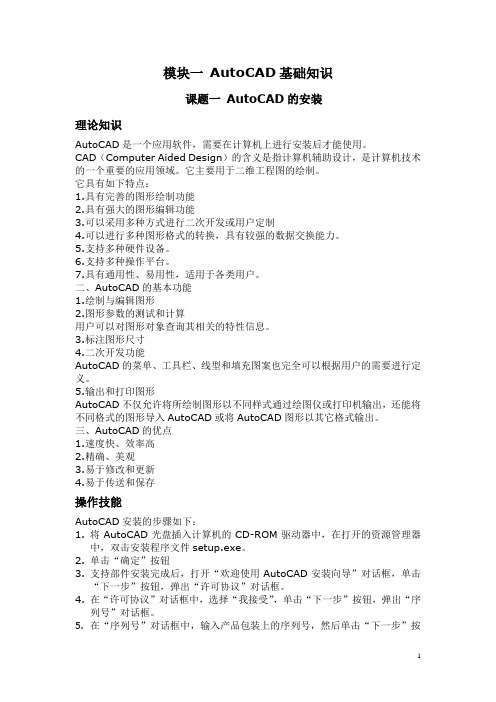
模块一AutoCAD基础知识课题一AutoCAD的安装理论知识AutoCAD是一个应用软件,需要在计算机上进行安装后才能使用。
CAD(Computer Aided Design)的含义是指计算机辅助设计,是计算机技术的一个重要的应用领域。
它主要用于二维工程图的绘制。
它具有如下特点:1.具有完善的图形绘制功能2.具有强大的图形编辑功能3.可以采用多种方式进行二次开发或用户定制4.可以进行多种图形格式的转换,具有较强的数据交换能力。
5.支持多种硬件设备。
6.支持多种操作平台。
7.具有通用性、易用性,适用于各类用户。
二、AutoCAD的基本功能1.绘制与编辑图形2.图形参数的测试和计算用户可以对图形对象查询其相关的特性信息。
3.标注图形尺寸4.二次开发功能AutoCAD的菜单、工具栏、线型和填充图案也完全可以根据用户的需要进行定义。
5.输出和打印图形AutoCAD不仅允许将所绘制图形以不同样式通过绘图仪或打印机输出,还能将不同格式的图形导入AutoCAD或将AutoCAD图形以其它格式输出。
三、AutoCAD的优点1.速度快、效率高2.精确、美观3.易于修改和更新4.易于传送和保存操作技能AutoCAD安装的步骤如下:1.将AutoCAD光盘插入计算机的CD-ROM驱动器中,在打开的资源管理器中,双击安装程序文件setup.exe。
2.单击“确定”按钮3.支持部件安装完成后,打开“欢迎使用AutoCAD安装向导”对话框,单击“下一步”按钮,弹出“许可协议”对话框。
4.在“许可协议”对话框中,选择“我接受”,单击“下一步”按钮,弹出“序列号”对话框。
5.在“序列号”对话框中,输入产品包装上的序列号,然后单击“下一步”按钮,弹出“用户信息”对话框。
6.在“用户信息”对话框中,输入用户信息,然后单击“下一步”按钮,弹出“选择安装类型”对话框。
7.在“选择安装类型”对话框中,选择安装类型为“典型”,然后单击“下一步”按钮,弹出“安装可选工具”对话框。
(完整版)《AutoCAD》教案课程
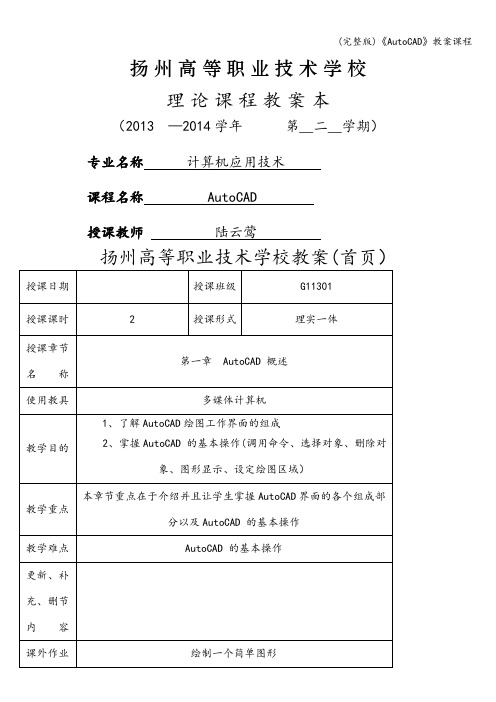
2、它广泛用于建筑、机械、电子、航天、服装、造船等现代化工业的生产领域。
3、CAD英文表示为 Computer Aided Design也称之为计算机辅助设计.
4、此文件的扩展名为.dwg
§1—1AutoCAD用户界面
1、标题栏
5、命令提示窗口(F2快捷键)
在缺省情况下,命令提示窗口仅显示3行内容;用户可根据需要改变大小。
6、滚动条
7、状态栏(显示当前十字光标的坐标值)
有9个控制按钮:捕捉(F9),栅格(F7),正交(F8),极轴(F10),对象捕捉(F3),对象追踪(F11),DYN(F12),线宽,模型/图纸
§1-2AutoCAD的基本操作
③ 单独的菜单项
(2) 快捷菜单(单击鼠标右键)
以下区域可显示快捷菜单:绘图区域,模型空间或图纸空间选项卡,状态栏,工具栏,一些对话框.
4、工具栏
共30个,缺省状态下显示① 标准
② 样式
③ 图层
④ 对象特性
⑤ 绘图
⑥ 修改
打开工具栏的方法:移动光标到任意一个工具栏上,单击鼠标右键,单击快捷菜单。若名称前带“√"标记,则表示该工具栏已打开。
10、设定绘图区域的大小
III、小结
1、绘图工作界面
2、基本操作
扬州高等职业技术学校教案(首页)
授课日期
授课班级
G11301
授课课时
2
授课形式
理实一体
授课章节
名 称
第一章AutoCAD概述
使用教具
多媒体计算机
教学目的
1、掌握AutoCAD图形文件的管理(创建、打开、保存、关闭图形)
- 1、下载文档前请自行甄别文档内容的完整性,平台不提供额外的编辑、内容补充、找答案等附加服务。
- 2、"仅部分预览"的文档,不可在线预览部分如存在完整性等问题,可反馈申请退款(可完整预览的文档不适用该条件!)。
- 3、如文档侵犯您的权益,请联系客服反馈,我们会尽快为您处理(人工客服工作时间:9:00-18:30)。
模块一AutoCAD基础知识课题一AutoCAD的安装理论知识AutoCAD是一个应用软件,需要在计算机上进行安装后才能使用。
CAD(Computer Aided Design)的含义是指计算机辅助设计,是计算机技术的一个重要的应用领域。
它主要用于二维工程图的绘制。
它具有如下特点:1.具有完善的图形绘制功能2.具有强大的图形编辑功能3.可以采用多种方式进行二次开发或用户定制4.可以进行多种图形格式的转换,具有较强的数据交换能力。
5.支持多种硬件设备。
6.支持多种操作平台。
7.具有通用性、易用性,适用于各类用户。
二、AutoCAD的基本功能1.绘制与编辑图形2.图形参数的测试和计算用户可以对图形对象查询其相关的特性信息。
3.标注图形尺寸4.二次开发功能AutoCAD的菜单、工具栏、线型和填充图案也完全可以根据用户的需要进行定义。
5.输出和打印图形AutoCAD不仅允许将所绘制图形以不同样式通过绘图仪或打印机输出,还能将不同格式的图形导入AutoCAD或将AutoCAD图形以其它格式输出。
三、AutoCAD的优点1.速度快、效率高2.精确、美观3.易于修改和更新4.易于传送和保存操作技能AutoCAD安装的步骤如下:1.将AutoCAD光盘插入计算机的CD-ROM驱动器中,在打开的资源管理器中,双击安装程序文件。
2.单击“确定”按钮3.支持部件安装完成后,打开“欢迎使用AutoCAD安装向导”对话框,单击“下一步”按钮,弹出“许可协议”对话框。
4.在“许可协议”对话框中,选择“我接受”,单击“下一步”按钮,弹出“序列号”对话框。
5.在“序列号”对话框中,输入产品包装上的序列号,然后单击“下一步”按钮,弹出“用户信息”对话框。
6.在“用户信息”对话框中,输入用户信息,然后单击“下一步”按钮,弹出“选择安装类型”对话框。
7.在“选择安装类型”对话框中,选择安装类型为“典型”,然后单击“下一步”按钮,弹出“安装可选工具”对话框。
8.在“安装可选工具”对话框中,选择要安装的工具,然后单击“下一步”按钮,弹出“目标文件夹”对话框。
9.在“目标文件夹”对话框中,默认的目标文件夹是C:\Program Files\ AutoCAD2006\,接受默认路径,然后单击“下一步”按钮,弹出“选择文本编辑器”对话框。
10.在“选择文本编辑器”栏中,接受默认文字编辑器;在产品快捷方式栏中选择“在桌面上显示AutoCAD快捷方式”选项,然后单击“下一步”按钮,弹出“开始安装”对话框。
11.在“开始安装”对话框中,单击“下一步”按钮,弹出“更新系统”对话框。
12.安装完成后,显示“安装成功”对话框,单击“完成”按钮。
拓展CAD/CAM软件简介1.CAXA2.Pro/Engineer3.Master CAM4.UG课题二AutoCAD2006工作界面的设置理论知识AutoCAD2006中文版的工作界面主要由标题栏、菜单栏、绘图窗口、命令行窗口、状态栏等组成。
1.标题栏位于应用程序窗口的最上面,用于显示当前正在运行的程序名及文件名等信息。
2.菜单栏由文件、编辑、视图等11个菜单项组成A、带三角标记的菜单项表示还有下级子菜单B、带省略号的菜单项表示会打开一个对话框3.工具栏工具栏是又一种调用命令的方式,它由许多种命令按钮图标组成的,使用工具栏上命令按钮可以极大地方便用户操作,提高工作效率。
4.绘图窗口在AutoCAD的工作界面中最大的空白区域就是绘图窗口。
5.命令行窗口位于绘图窗口的底部,用于输入命令,并显示操作过程中有关的提示信息。
6.状态栏位于工作界面的底部,用来显示AutoCAD当前的状态,如当前光标的坐标、命令和按钮的说明等。
7.工具选项板打开的方法很简单:单击“工具”菜单中的“图纸管理器”和“工具选项板”命令即可。
操作技能一、启动AutoCAD1.桌面快捷方式通常桌面上会自动生产一个快捷方式AutoCAD的图标,双击该图标即可启动AutoCAD 2.单击开始—所有程序—Autodesk—AutoCAD2006-Simplified Chinese—AutoCAD2006,也能启动AutoCAD2006.二、退出AutoCAD1.工具栏单击AutoCAD主窗口右上角的关闭按钮2.下拉菜单单击菜单文件—退出命令。
3.键盘命令在命令行中输入:quit三、工具栏的调用或隐藏1.快捷菜单调用或隐藏工具栏把鼠标移动到工具栏上单击右键,就会弹出工具栏的快捷菜单。
2.菜单命令调用或隐藏工具栏单击视图—工具栏命令,弹出自定义用户界面对话框,先选择对话框左上方窗格中的AutoCAD默认,然后再单击对话框右上方窗格的自定义工作空间按钮,最后在对话框左上方窗格中选择工具栏打开或隐藏所需要的工具栏。
四、设置绘图窗口背景颜色1.单击工具--选项命令,打开选项对话框,单击显示选项卡,在其下面的窗口元素窗格中单击颜色按钮,弹出颜色选项对话框。
2.在打开的颜色选项对话框中,单击窗口元素下面的三角形按钮,在弹出的下拉列表中选择模型空间背景。
3.单击颜色右侧的三角形按钮,在弹出的下拉列表中选择白色。
4.单击应用并关闭按钮,结束操作,此时视图中的模型选项卡的背景将显示为白色。
拓展提高1.快捷菜单快捷菜单是从AutoCAD2000开始使用的新增功能2.界面定制可以通过定制工具栏和快捷键等来提高绘图的速度课题三AutoCAD的基本操作理论知识理论知识一、命令调用方法输入命令主要是通过键盘和鼠标来完成的。
1.命令行输入命令默认情况下命令行是一个固定的窗口,可以在当前命令行提示下输入命令名并按回车键,然后根据命令提示输入参数等内容。
在命令执行过程中,可以使用esc键来取消操作。
空格键等于回车键,可以多次执行同一个命令。
Backspace键和delete键删除命令行中的文字,也可以选中命令历史,并执行粘贴到命令行,将其粘贴到命令行中,按键盘上的上、下放向键可选择命令行。
在命令行窗口中右击,AutoCAD将显示一个快捷菜单,通过它可以选择最近使用过的6个命令。
2.使用菜单启动命令在AutoCAD窗口的菜单栏中所显示的为主菜单,用户可以在主菜单项上单击鼠标左键弹出相应的菜单项,就启动了该命令。
AutoCAD中经常使用到快捷菜单。
3.工具按钮启动命令工具栏由若干图标按钮组成,这些图标按钮分别代表了一些常用的命令。
二、定点方式1.光标定点2.坐标定点即可用直角坐标,也可用极坐标的方式输入。
3. 利用对象捕捉功能定点4. 利用对象捕捉追踪定点三、坐标与坐标系坐标系是图形学的基础,利用坐标系可以精确地确定图形在空间中所处的位置。
1.世界坐标系WCS由X、Y和Z三个轴组成,坐标系原点坐标默认为(0,0,0)图样上的任何一点,都可以用从原点的位移来表示。
2.用户坐标系UCS用户使用UCS命令来对UCS进行定义、保存、恢复和移动等一系列操作。
3.绝对坐标绝对坐标就是相对于原点的坐标A、直角坐标,又称笛卡尔坐标。
B、极坐标极坐标由一个极点和一个极轴构成。
格式为(长度L<角度a)4.相对坐标相对坐标就是某点与相对已知点的位移值,使用相对坐标时可以使用直角坐标,也可以使用极坐标。
A、相对直角坐标例如(@160,200)B、相对极坐标例如(@178<60)操作技能一、新建图形文件1.键盘输入New2.菜单单击文件—新建命令3.工具栏在标准工具栏中单击新建图标AutoCAD会弹出选择样板对话框。
无样板打开—英制和无样板打开—公制二、打开图形文件1.键盘输入Open2.菜单单击文件—打开命令3.工具栏在标准工具栏中单击打开图标。
AutoCAD会弹出选择文件对话框。
打开按钮右侧的下拉三角箭头,可以看到AutoCAD有打开、以只读方式打开、局部打开和以只读方式局部打开4种方式打开图形文件。
三、保存图形文件1.键盘输入Save/Save as/QSave2.菜单单击文件—保存命令或单击文件—另存为3.工具栏在标准工具栏中单击保存图标A、第一次保存系统会打开图形另存为对话框,默认情况下,文件以“AutoCAD2006图形(*.dwg)”格式保存。
B、另存为单击文件—另存为命令或执行SAVE AS 命令,也将会打开图形另存为对话框。
如果对打开的旧文件进行另存为操作,哪么原来的旧文件内容会保持不变,编辑修改后的内容以新文件的形式保存。
C、快速保存可以选择文件—保存命令,也可以使用QSAVE 命令,或在标准工具栏中单击保存按钮进行快速保存。
四、对象的选择在AutoCAD中对于某些命令其执行方式有两种,一种是先发出命令,再选择对象,另一种是先选择对象,光标将变成拾取小方框。
选择方法有以下几种:1.直接选择使用鼠标左键直接在想要选择的图形上单击即可。
2.框选一是从左向右框选,叫窗口选择方式二是从右向左框选,与选框边界相交的图形对象都将全部被选中,这种方法又叫窗交选择方式。
要取消或放弃误选对象,可以按Esc键。
拓展提高一、自动保存可通过工具菜单中的选项命令,打开选项对话框,在打开和保存选项卡中进行设置自动保存的时间。
二、处理多个图形AutoCAD2006允许打开多个文件,可以通过Ctrl+Tab切换键迅速切换到当前处理图形。
模块二绘图前的准备工作课题一初始化绘图环境理论知识一、绘图比例通常可以采用1:1的比例进行绘图,在需要打印出图时,再将图形按图样大小进行缩放。
二、图纸幅面和图框格式用户在绘制图形时可以将AutoCAD的绘图区域看成是一幅无穷大的图纸。
国标对图纸幅面和图框格式都做了规定。
在图纸上必须用粗实线画出图框线,图纸边界线应画成细实线。
基本幅面尺寸A0 841*1189三、图形界限命令1.命令的调用方法A、下拉菜单单击格式---图形界限命令B、键盘命令Limits2.功能设置图形界限3.操作及选项说明命令:limits重新设置模型空间界限:指定左下角点或(0,0):指定右下角点:四、缩放命令1.命令的调用方法A、工具栏单击标准工具栏中的缩放按钮。
B、下拉菜单单击视图---缩放命令C、键盘命令Zoom或Z2.功能改变图形的显示大小3.操作及选项说明命令:Zoom指定窗口的角点,输入比例因子(nX或nXP),或者【全部A/中心C/动态D/范围E/上一个P/比例S/窗口W/对象O】<实时>:按Esc或回车键退出,或单击右键显示快捷菜单。
比例S:n相对于图形界限nX:相对于当前图形nXP:相对于图纸空间单位实时:在提示后直接按回车键,进入实时缩放状态,按Esc键或回车键退出,或单击鼠标右键显示快捷菜单。
操作技能一、设置绘图单位1.单击格式---单位命令,弹出图形单位对话框2.在长度框中,单击下拉列表可以改变长度类型和精度。
3.在角度框中,单击下拉列表可以改变角度类型和精度。
